Googleの「ウェブ」ビューをデフォルト検索に設定する方法
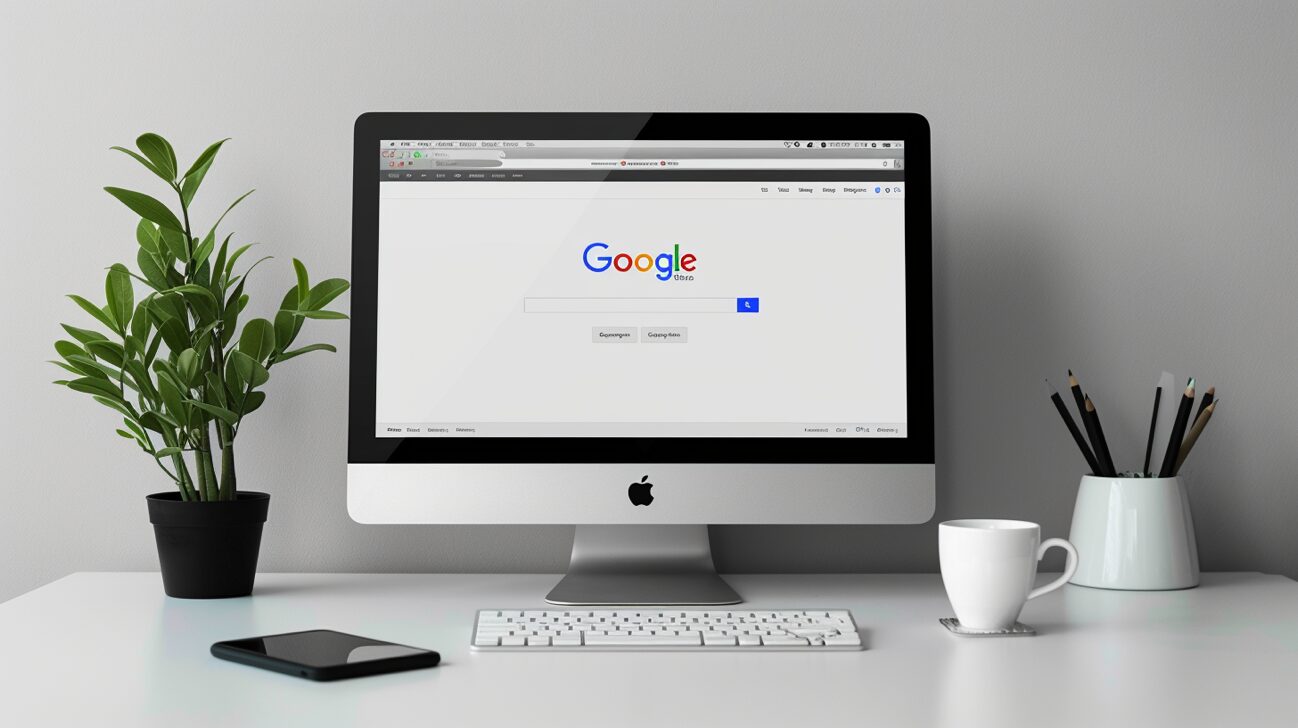
最近、Googleは初期の2000年代を思わせるシンプルでクリーンな形式で検索結果を表示する新機能を導入しました。
この機能は「ウェブ」フィルターとして知られ、広告や知識パネル、メタデータなどの追加要素を取り除き、シンプルなウェブページのリストを提示します。この機能をデフォルトの検索ビューにする方法をご紹介します。
「ウェブ」フィルターとは?
「ウェブ」フィルターは、ウェブページに焦点を当てた新しい検索結果表示方法です。GoogleのSearch LiaisonであるDanny Sullivan氏がTwitterで公開したもので、年々追加されてきた情報や機能を好まないユーザーのために作られました。
主な特徴:
- 広告なし
- 知識パネルなし
- 住所やリンク情報などのメタデータなし
- シンプルで分かりやすい検索結果リスト
「ウェブ」フィルターの使い方
デスクトップでの使用方法
デスクトップで「ウェブ」フィルターを使用するには、以下の手順に従ってください:
- Google検索を実行: 通常通り検索クエリを入力します。
- フィルターオプションを見つける: 検索結果ページの上部に「すべて」「画像」「ニュース」などのオプションが表示されます。
- 3. 「ウェブ」を選択: 「ウェブ」オプションが見える場合はそれをクリックします。見えない場合は「もっと見る」ボタンをクリックし、ドロップダウンメニューから「ウェブ」を選択します。
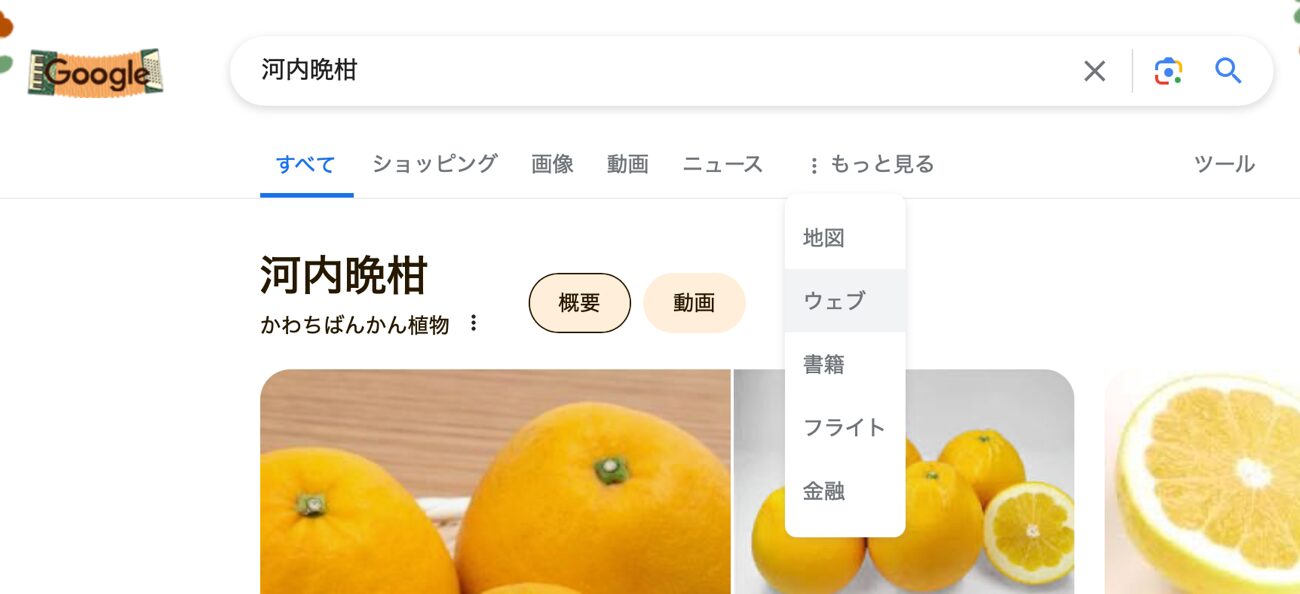
モバイルでの使用方法
モバイルデバイスでの手順もほぼ同じです:
- Google検索を実行: Googleの検索バーにクエリを入力します。
- 「ウェブ」リンクを見つける: 「すべて」「画像」「ニュース」などのコンテンツタイプのリストが表示されます。「ウェブ」をクリックして結果をフィルタリングします。
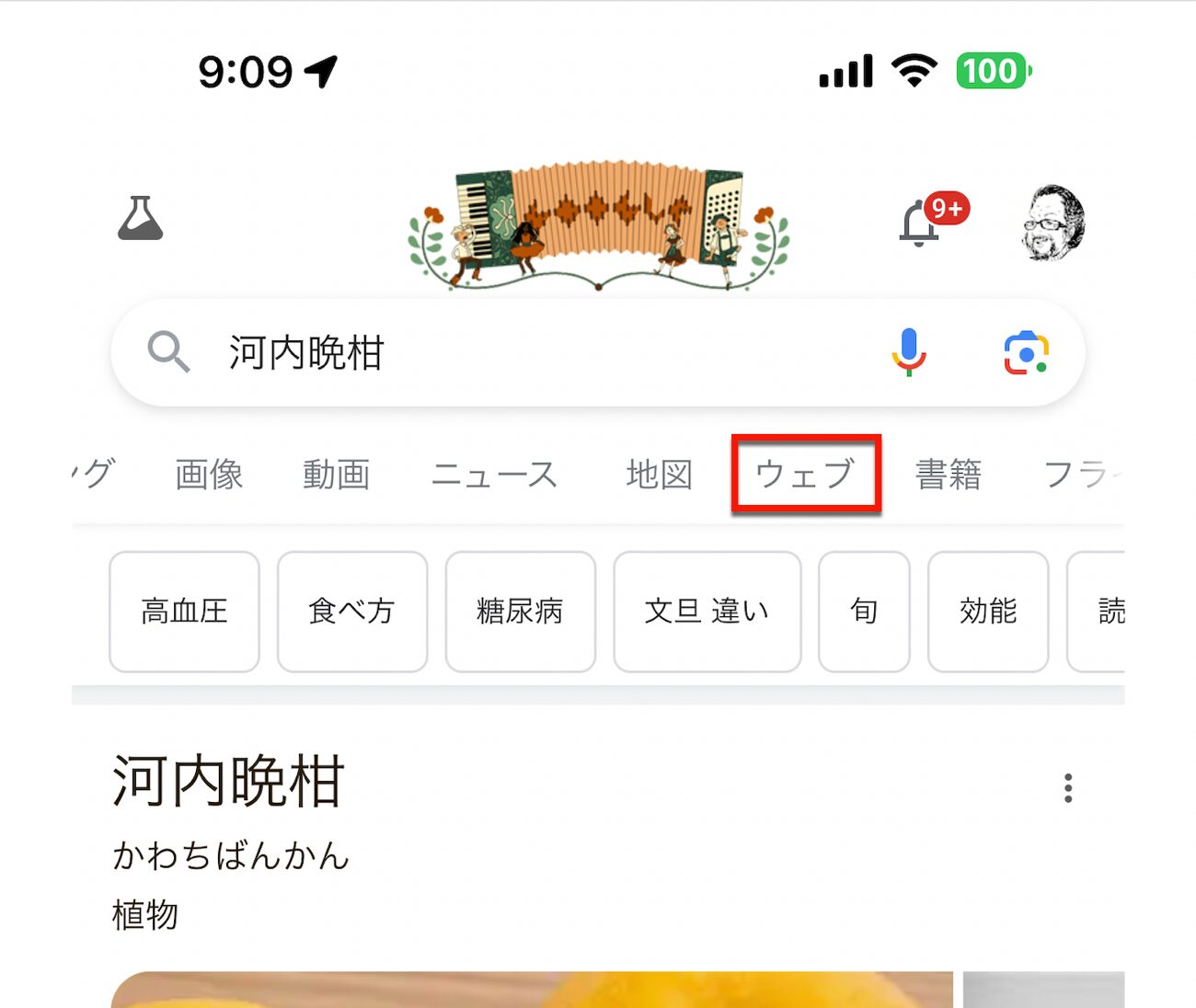
「ウェブ」をデフォルト検索ビューに設定する方法
常に「ウェブ」フィルター結果をデフォルトで表示するために、ブラウザの設定を変更するか、ブラウザ拡張機能を使用することができます。
Chromeおよび他のChromiumベースのブラウザの場合
- 設定を開く: アドレスバーの右にあるブラウザの設定をクリックします。
- 検索エンジンを管理: [検索エンジン]>[検索エンジンを管理]に移動します。
- 新しい検索エンジンを追加:「その他検索エンジンを追加」をクリックします。
- デフォルトに設定: この新しい検索エンジンをデフォルトに設定します。
– 名前: Google Web Only
– ショートカット: gw
– URL: `https://www.google.com/search?q=%s&udm=14`
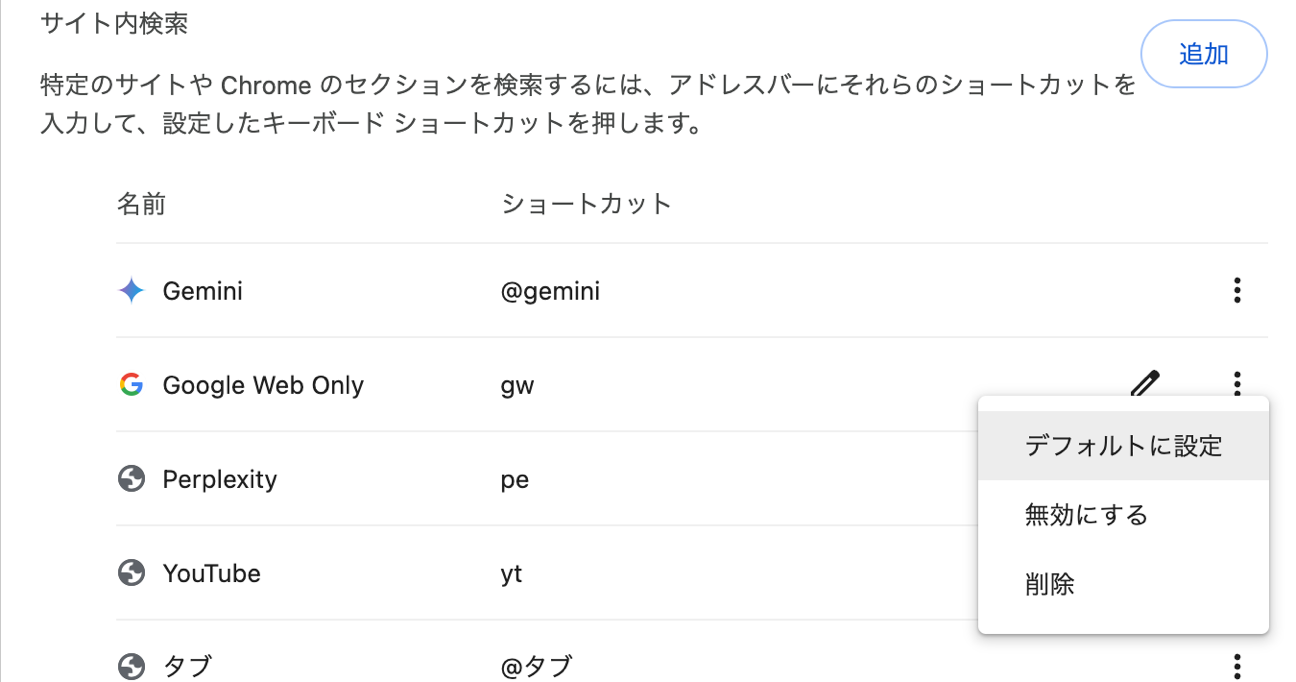
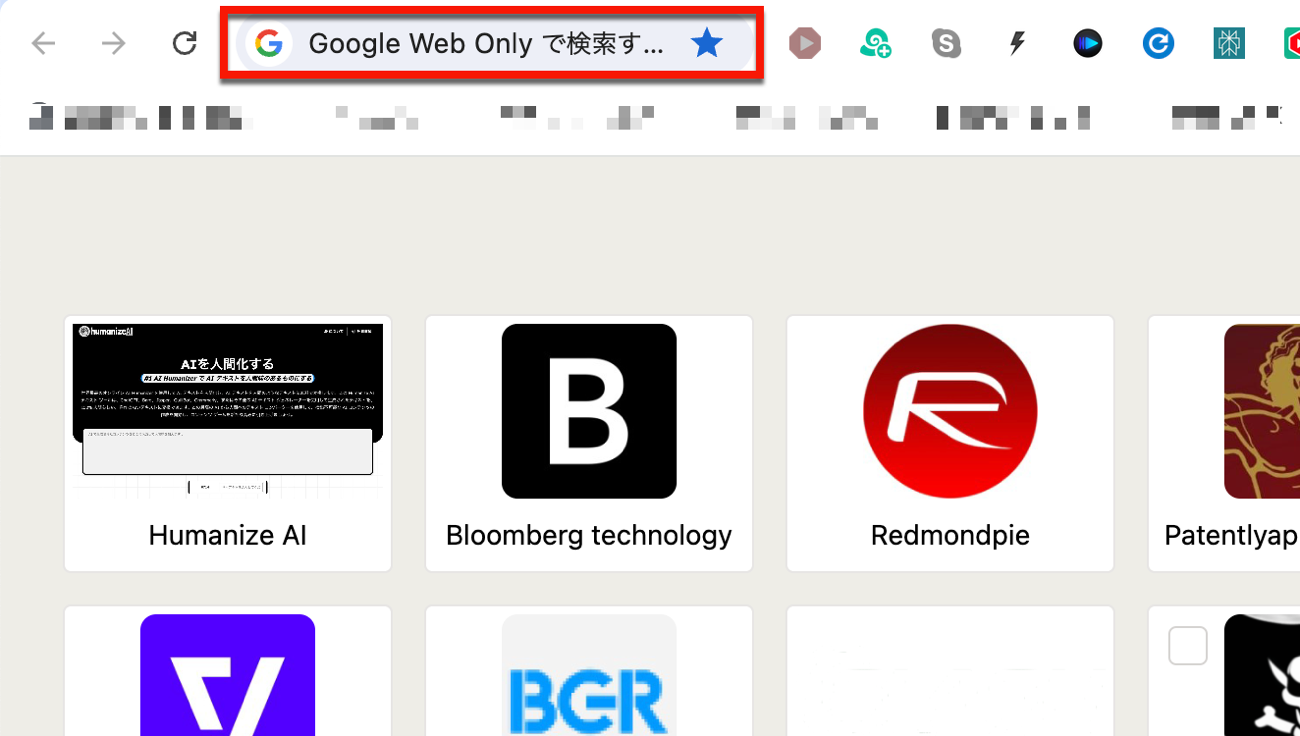
Firefoxの場合
- 拡張機能をインストール: 「Custom Search Engine」などの拡張機能を使用して「Web」フィルターURLを追加し[有効」にします。
- 検索:右上の三本線の[設定]>[検索]を選択します
- デフォルトに設定: [既定の検索エンジン]のドロップダウンメニューで[udm14]を選択します。

Safariの場合
Safariはカスタム検索エンジンをネイティブにサポートしていませんが、HyperWeb for iOSのような拡張機能や「Tampermonkey」、「Userscripts」を使用して同様の結果を達成することができます。
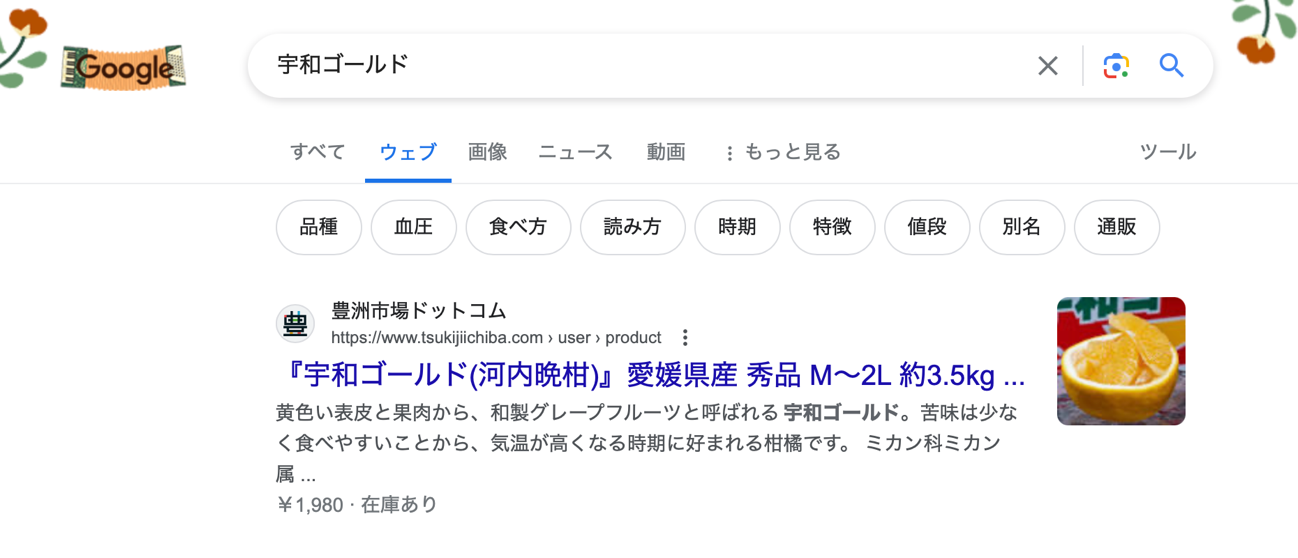
追加のヒント
- Tampermonkey: JavaScriptの「Fix-Google-Web-Search」を利用することでGoogleの「ウェブ」ビューをデフォルトに設定することができます。
- Userscripts: さらにカスタマイズするために、ユーザースクリプトを使用することができます。これらのスクリプトは、ウェブページを修正する短いJavaScriptスニペット「Fix-Google-Web-Search」です。これにより、Googleの「ウェブ」ビューをデフォルトに設定することができます。
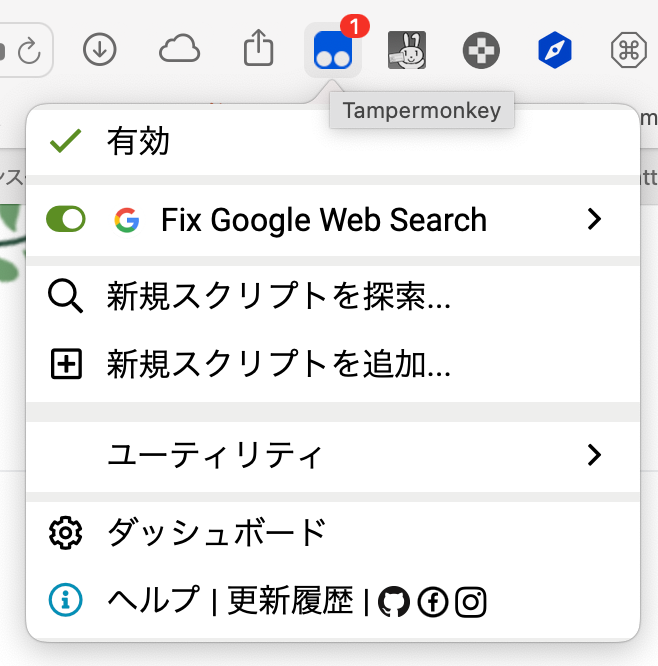
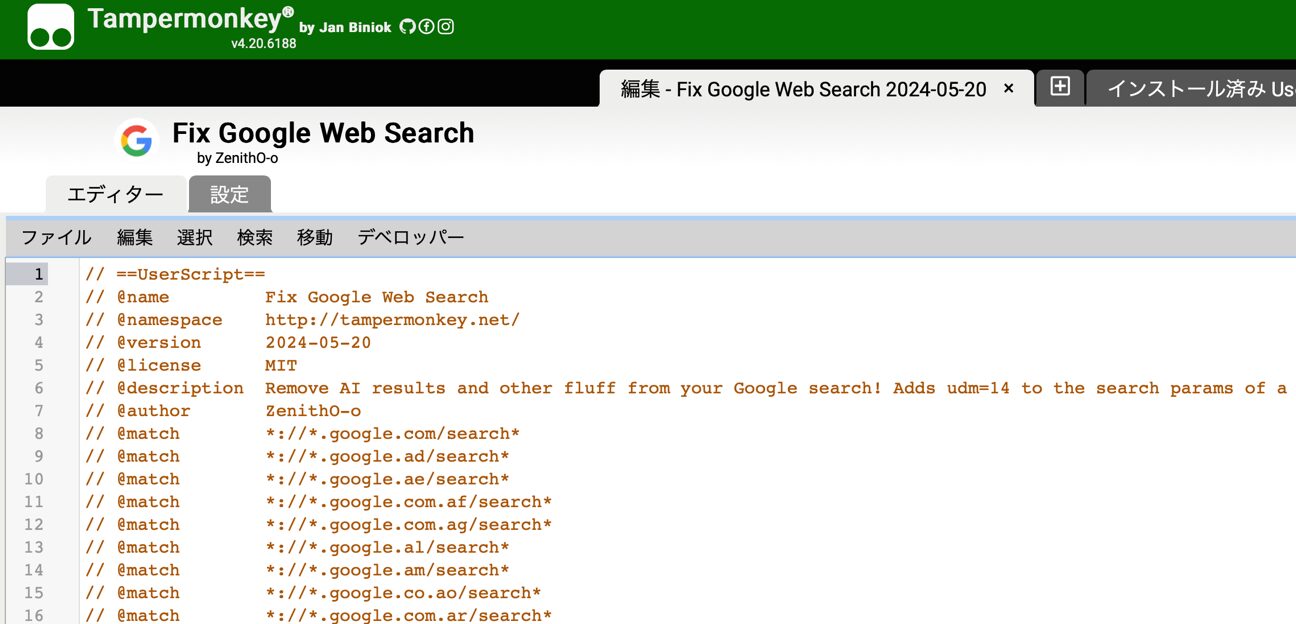
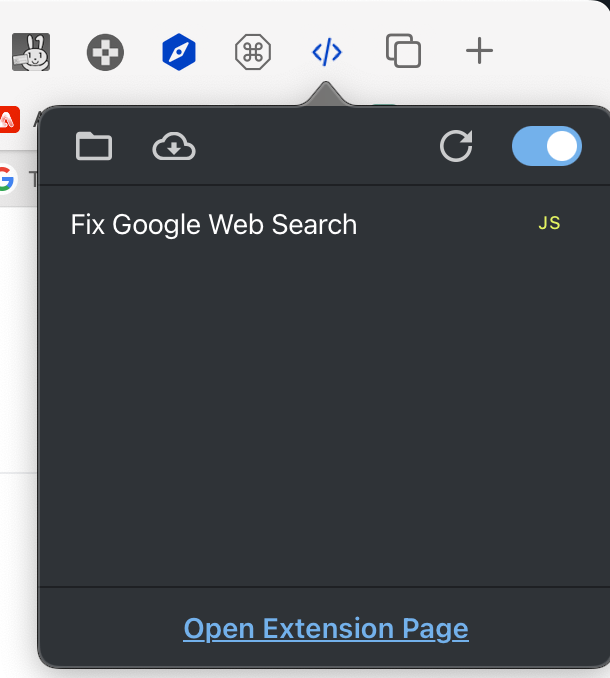
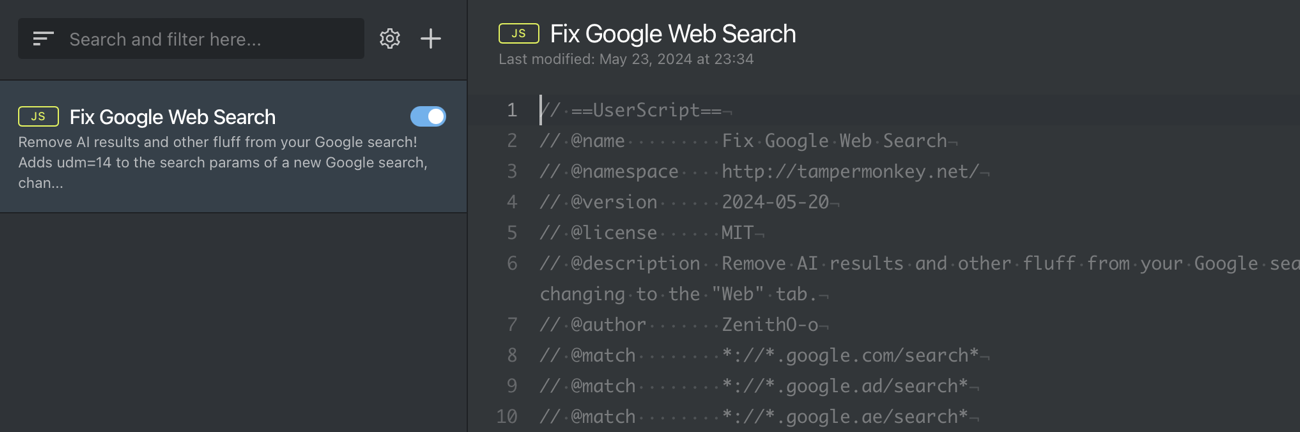
結論
Googleの「ウェブ」フィルターは、クリーンでシンプルな検索体験を好むユーザーにとって価値のあるツールです。ブラウザの設定を少し変更するだけで、このミニマリストな検索ビューをデフォルトにすることができ、いつでも必要なシンプルな結果を得ることができます。
詳細なガイドや最新情報については、tenbluelinks.orgなどのリソースを参照してください。
これらの手順を実行することで、初期のGoogleを思わせるシンプルな検索体験を楽しみつつ、現在の強力な検索機能の恩恵を受けることができます。
参考文献
- Ernie Smith, Tedium: [How to Make Google’s ‘Web’ View Your Search Default]
- tenbluelinks.org: [Step-by-Step Guide for Chrome and Firefox]
- Danny Sullivan on Twitter: [Search Liaison Announcement]
COMMENTS & TRACKBACKS
- Comments ( 1 )
- Trackbacks ( 0 )


ずっとこの方法を探してました!これで嘘だらけのウザいAI要約とお別れできてうれしいです!ありがとうございます!